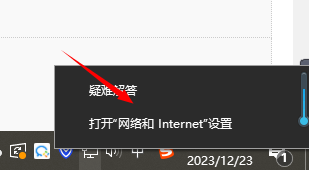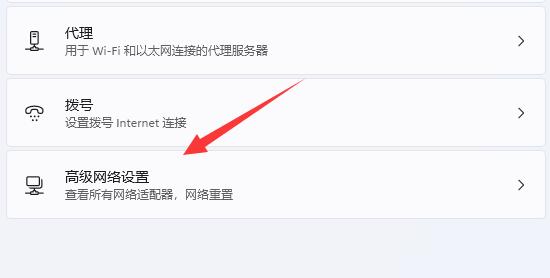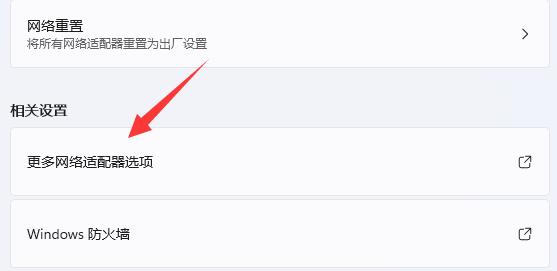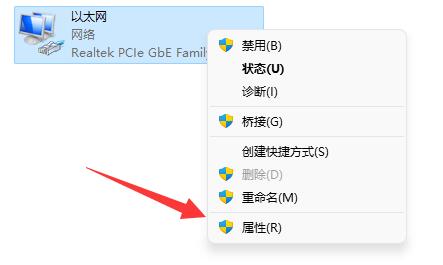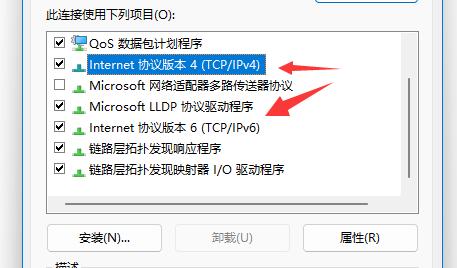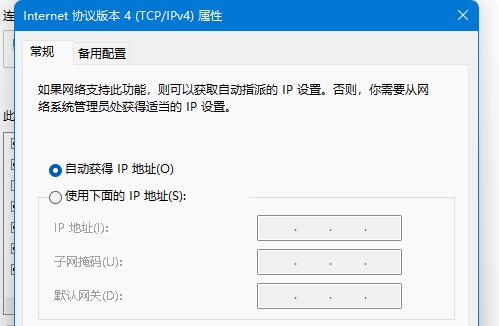win11怎么修改TPC协议?win11更改TPC协议操作方法
大家在用 win11 系统上网时,一般都用的是默认的 TPC 协议。但如果默认的用不了,就得手动改回来才能连网。很多新手都不知道怎么改,所以今天就给大家分享一下怎么修改 TPC 协议的操作步骤啦!快跟着我一起来看看吧!
win11更改TPC协议操作方法
1、右击右下角任务栏中的网络图标,接着选择选项列表中的网络和internet设置。
2、进入到新的界面后,点击右侧中的高级网络设置选项。
3、随后点击相关设置中的更多网络适配器选项。
4、之后选中网络,右击选择选项列表中的属性。
5、然后在弹出的窗口中,找到TCP协议,并双击打开。
6、最后在打开的窗口中,就可以对TCP协议进行修改了。
相关文章
- win11任务栏突然不见了怎么办?win11找回任务栏操作方法
- win11登录微软账号一直转圈怎么办?win11不能登录微软账户解决方法
- win11账号如何修改为默认头像?win11账号头像恢复默认方法
- win11如何关闭捕获屏幕截图?win11捕获屏幕截图关闭教程
- win11输入法切换不出来怎么办?win11输入法切换不出来的解决方法
- win11如何禁用自动锁屏?win11自动锁屏关闭方法
- win11不能连接共享打印机怎么办?win11无法连接共享打印机解决方法
- win11窗口预览功能不能用怎么办?win11窗口预览功能失效解决方法
- win11硬盘加密怎么关闭?win11取消磁盘加密教程
- win11驱动器无效怎么办?win11驱动器无法使用解决方法
- win11搜索引擎已关闭怎么办?win11提示搜索引擎已关闭解决方法
- win11不能编辑组策略怎么办?win11无法编辑组策略解决方法
- win11哪个版本最稳定?win11最新最好用版本推荐大全
- win11右键没有新建文件夹怎么办?win11右键恢复新建文件夹选项教程
- win11下载软件不受信任怎么办?win11下载软件不受信任解决方法
- 至今最好用Win11版本下载_Win11 V23H2 不忘初心纯净版推荐下载